教你Photoshop用图层样式打造炫彩发光效果
1、打开素材,用矩形选框工具(u)按着shift键画出一个和正方形木块相似大小的形状来,降低矩形图层透明度,通过自由变换(Ctrl+t)来精确调节大小

2、双击矩形图层,调出图层样式面板,选择描边
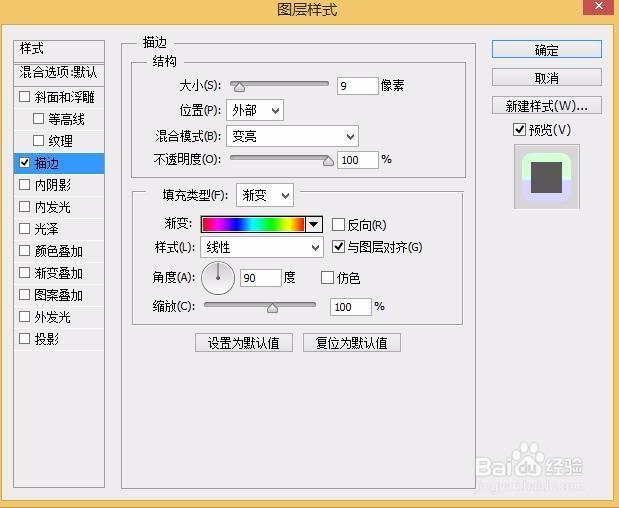

3、选择内发光,用吸管吸取木块颜色后选取比它稍微亮一点的颜色,参数
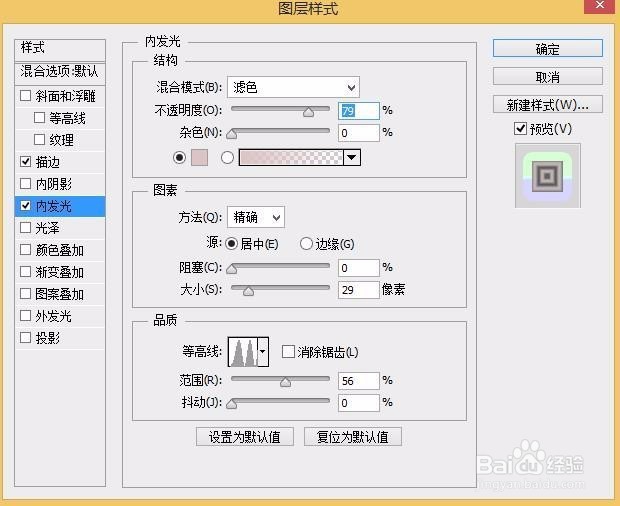

4、选择颜色叠加,使它透出原色并发亮

5、选择混合选项:默认 把填充不透明度将为0


6、选择外发光
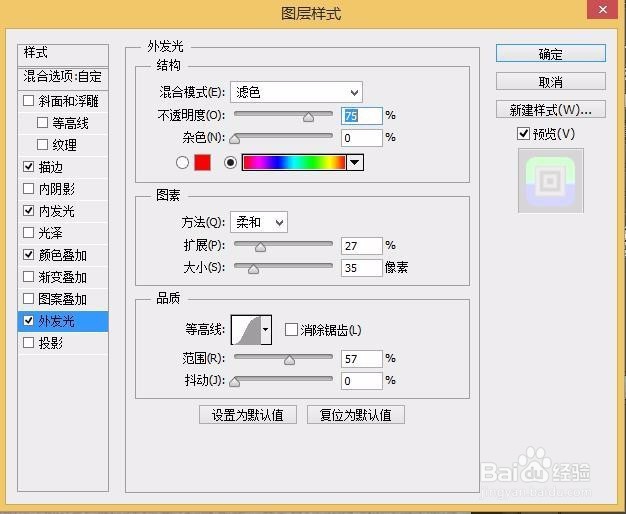
7、最后保存导出

声明:本网站引用、摘录或转载内容仅供网站访问者交流或参考,不代表本站立场,如存在版权或非法内容,请联系站长删除,联系邮箱:site.kefu@qq.com。
阅读量:156
阅读量:139
阅读量:136
阅读量:172
阅读量:135